win10系统怎么快速显示文件后缀名?
摘要:windows10系统的文件后缀名默认是隐藏起来的,有时候很不方便,怎样显示出来呢?方法一:1、在文件资源管理器中选择“查看&r...
windows 10系统的文件后缀名默认是隐藏起来的,有时候很不方便,怎样显示出来呢?
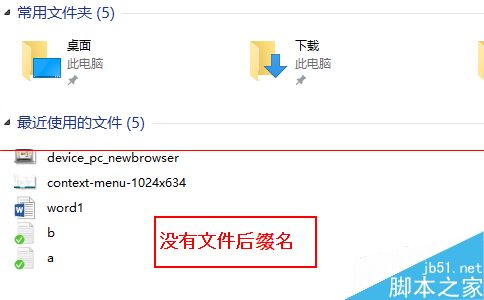
方法一:
1、在文件资源管理器中选择“查看”
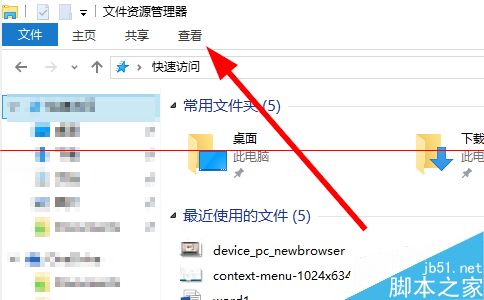
2、把“文件扩展名”选项的小框勾选上
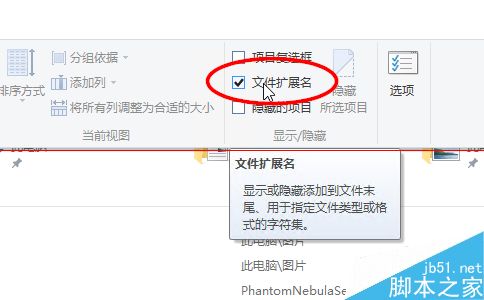
3、查看电脑中的文件就会显示文件后缀名了
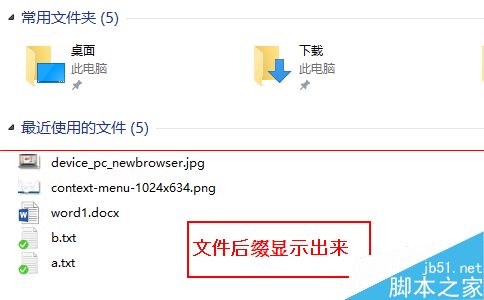
方法二:
1、同样打开文件资源管理器,点击左上角的"文件"
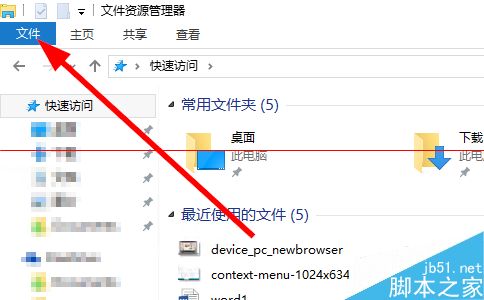
2、选择“更改文件夹和搜索选项”
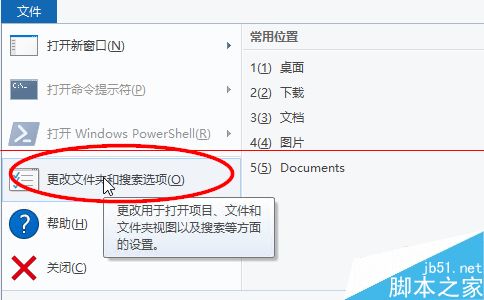
3、在打开的对话框中选择 “查看”,然后把“隐藏已知文件类型的扩展名”取消勾选,并确认保存
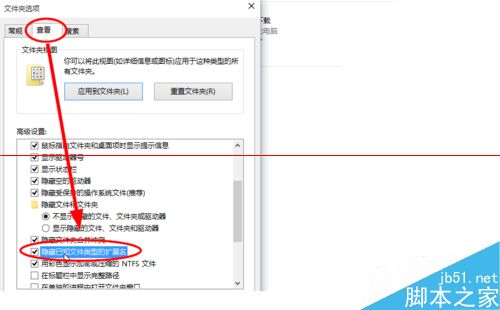
【win10系统怎么快速显示文件后缀名?】相关文章:
★ Win10怎么快速显示登录信息? 两步开启登录信息显示的教程
